-Цитатник
Без заголовка Зоны Фэншуй Чтобы повлиять в Вашем доме на энергетическую зону, в...
Джанике-первая правительница Крыма - (1)Джанике - первая правительница Крыма Лицо мужа было непроницаемо. Никто не осмеливался перечит...
Ангелы - (0)Какой ваш Ангел-хранитель по знаку Зодиака Ангелы — небесные существа, что по жизни находятся ряд...
Без заголовка - (1)Выкройка женских брюк (44-62 евро размеры) 44 (грудь-талия-бедра) 98-82-104 46 (грудь-тал...
Без заголовка - (0)Логопедическое пособие 1. 2. 3. 4. 5. 6. ...
-Рубрики
- Английский язык (38)
- Фен-шуй (1)
- Ремонт (0)
- Беременность (5)
- Библиотека онлайн (30)
- Блюда из мультиварки (5)
- Бонсаи (3)
- вампиры (3)
- Великие женщины (9)
- Видео (63)
- Вокруг света (1)
- Выпечка (103)
- Гадания (21)
- Народные приметы (7)
- Детям (85)
- Животные (16)
- Журналы по кулинарии (17)
- Заговоры (53)
- Заготовки на зиму (164)
- Здоровье (257)
- Дыхательная гимнастика. Йога (3)
- Точки йога (13)
- Имена (2)
- Интересное (37)
- Интерьер (18)
- Ир природы (5)
- История (22)
- Картинки (6)
- Картины природы (6)
- компьютер (138)
- Фотошоп (2)
- кому за... (8)
- Красота,уход (143)
- прическа (3)
- Куклы (15)
- Кулинар (189)
- Салаты (15)
- Микроволновка (5)
- Мультиварка (3)
- Печень (3)
- сало (5)
- Солим рыбку (18)
- Лепка (5)
- Лунное (26)
- Магия и изотерика (34)
- Мантры (3)
- Мастер-класс (4)
- Мода (12)
- Молитва (30)
- Мудрость (16)
- Мудры (26)
- Мужчина ,женщина (7)
- Музыка (107)
- Музыка (26)
- Мультфильм (13)
- Напитки (3)
- Народный лечебник (100)
- Новый год (14)
- Пица (4)
- Пица (2)
- Поделки для дома (0)
- Поделки из бумаги (2)
- Поздравления (1)
- Полезные советы (43)
- Политика (29)
- Украина (20)
- Приколы (2)
- Природа (12)
- Грибы (8)
- Притчи (21)
- Психология (17)
- рисование (6)
- Россия-наша Родина! (2)
- Рукоделие (121)
- Вязание (43)
- Макраме (1)
- Бумага (1)
- Руны (13)
- Русский язык (15)
- Сад огород (190)
- симорон (25)
- Славянская Русь (1)
- Стихи (94)
- сумки (19)
- Схемы,аниме,рамочки (9)
- Уроки дневника (16)
- Цветы (51)
- Шитье (249)
- Построение основы, (13)
- Тапки (10)
- Шьем детям (3)
- Эзотерика,магия (12)
- Это пригодится (162)
- Юмор,секс,семья (21)
-Музыка
- Поль Мориа - Поль Мориа Падает снег
- Слушали: 71685 Комментарии: 0
- Фаусто Папетти. Lete indien.
- Слушали: 14927 Комментарии: 0
- Н. Караченцов - "Кленовый лист"
- Слушали: 21775 Комментарии: 0
- Мишель Легран "Шербургские зонтики"
- Слушали: 113699 Комментарии: 0
- Вальс дождя
- Слушали: 139934 Комментарии: 0
-Приложения
 Я - фотографПлагин для публикации фотографий в дневнике пользователя. Минимальные системные требования: Internet Explorer 6, Fire Fox 1.5, Opera 9.5, Safari 3.1.1 со включенным JavaScript. Возможно это будет рабо
Я - фотографПлагин для публикации фотографий в дневнике пользователя. Минимальные системные требования: Internet Explorer 6, Fire Fox 1.5, Opera 9.5, Safari 3.1.1 со включенным JavaScript. Возможно это будет рабо Дешевые авиабилетыВыгодные цены, удобный поиск, без комиссии, 24 часа. Бронируй сейчас – плати потом!
Дешевые авиабилетыВыгодные цены, удобный поиск, без комиссии, 24 часа. Бронируй сейчас – плати потом!- Программа телепередачУдобная программа телепередач на неделю, предоставленная Akado телегид.
 ОткрыткиПерерожденный каталог открыток на все случаи жизни
ОткрыткиПерерожденный каталог открыток на все случаи жизни- ТоррНАДО - торрент-трекер для блоговТоррНАДО - торрент-трекер для блогов
-Ссылки
-Поиск по дневнику
-Подписка по e-mail
-Друзья
-Постоянные читатели
-Сообщества
Вложенные рубрики: Фотошоп(2)
Другие рубрики в этом дневнике: Юмор,секс,семья(21), Это пригодится(162), Эзотерика,магия(12), Шитье(249), Цветы(51), Фен-шуй(1), Уроки дневника(16), Схемы,аниме,рамочки(9), сумки(19), Стихи(94), Славянская Русь(1), симорон(25), Сад огород(190), Русский язык(15), Руны(13), Рукоделие(121), Россия-наша Родина!(2), рисование(6), Ремонт(0), Психология(17), Притчи(21), Природа(12), Приколы(2), Политика(29), Полезные советы(43), Поздравления(1), Поделки из бумаги(2), Поделки для дома(0), Пица(2), Пица(4), Новый год(14), Народный лечебник(100), Напитки(3), Мультфильм(13), Музыка(26), Музыка(107), Мужчина ,женщина(7), Мудры(26), Мудрость(16), Молитва(30), Мода(12), Мастер-класс(4), Мантры(3), Магия и изотерика(34), Лунное(26), Лепка(5), Кулинар(189), Куклы(15), Красота,уход(143), кому за...(8), Картины природы(6), Картинки(6), История(22), Ир природы(5), Интерьер(18), Интересное(37), Имена(2), Здоровье(257), Заготовки на зиму(164), Заговоры(53), Журналы по кулинарии(17), Животные(16), Детям(85), Гадания(21), Выпечка(103), Вокруг света(1), Видео(63), Великие женщины(9), вампиры(3), Бонсаи(3), Блюда из мультиварки(5), Библиотека онлайн(30), Беременность(5), Английский язык(38)
Универсальная программа для просмотра и редактирования фото |
Это цитата сообщения Владимир_Шильников [Прочитать целиком + В свой цитатник или сообщество!]
Windows 10 стала популярной операционной системой. Системные требования такие же, как и у предыдущих версий windows. В windows 10 добавлено очень много разных функций. Одной из интересных программ с новыми функциями является программа фотографии.

|
Без заголовка |
Это цитата сообщения Любаша_Сумчанка [Прочитать целиком + В свой цитатник или сообщество!]
Серия сообщений "компьютерный ликбез( 2 часть)":
Часть 1 - Как очистить систему от вирусов, если антивирусы не справляются...
Часть 2 - Легально бесплатно скачиваем платные программы.
...
Часть 5 - Neumeka.ru - компьюторные курсы..он лайн..
Часть 6 - Как очистить cookie (куки) и кэш (cache) браузера .
Часть 7 - Очень полезная и нужная вещь!
|
КАК СОЗДАТЬ ЭЛЕКТРОННУЮ КНИГУ С ПЕРЕЛИСТЫВАНИЕМ |
Это цитата сообщения Александр_Лобков [Прочитать целиком + В свой цитатник или сообщество!]
Зачем нужна электронная книга? Прежде всего для себя - самый лучший способ сохранить любимые посты по какой то теме, это скопировать их все поочередно вместе с фотками в один word-овский документ... и создать из этого документа многостраничную электронную pdf книгу!
Которую можно будет потом читать на чем угодно, даже на любом планшете смартфоне... Ведь, офисные пакеты установлены не на всех гаджетах, а просмотровщик pdf файлов- есть всегда и почти на любом устройстве, кроме дверного замка.
Итак...
Шаг первый. Форматируем документ Word
При создании многостраничного офисного документа, который нужно переделать применяйте для реальных заголовков отдельных частей документа какой то из СТИЛЕЙ ЗАГОЛОВКОВ (потом это будут заголовки будущих страниц):
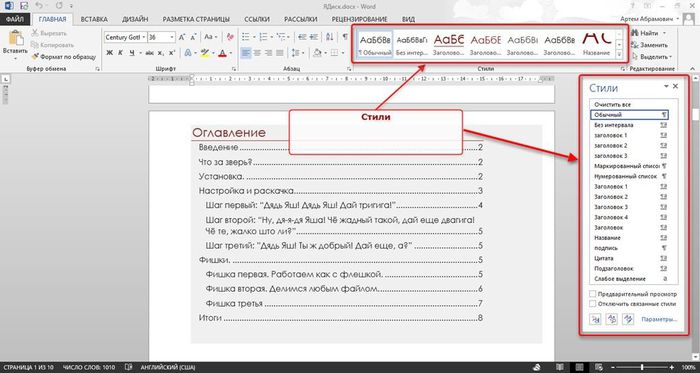
Для будущей электронной книги, отформатируйте офисный документ:
|
Без заголовка |
Это цитата сообщения милена70 [Прочитать целиком + В свой цитатник или сообщество!]
Собраны уроки по компьютеру с «нуля» до мастера. Все уроки совершенно бесплатные.
Разделы сайта находятся с левой стороны. Также Вы можете их открыть из этого текста.
|
|
Обучение компьютеру — в этом разделе находятся уроки по компьютеру с «нуля». Вы научитесь управлять компьютером, выполнять все самые важные операции (создать папку, переместить, удалить, работать с дисками, флешками и многое другое). |
|
|
Компьютерные секреты – обучающие материалы для тех, кто уже получил базовые знания и хочет повысить свой уровень. |
|
|
Обучение программам – уроки и обучающие статьи, которые помогут Вам самостоятельно освоить различные компьютерные программы. |
|
|
Устройство компьютера – Вы сможете узнать, из чего состоит компьютер, изучив статьи этого раздела. |
|
|
Обучение интернету – в этом разделе собраны уроки по Интернету. Поиск сайтов в Интернете, скачивание информации и многое другое. |
|
|
Электронная почта – работа с электронной почтой. Создать почту, написать письмо Вы научитесь, проработав уроки этого раздела. |
|
|
Общение в Интернете – уроки для тех, кто хочет погрузиться в удивительный мир знакомств и общения в Интернете. Вы узнаете о том, что такое форум, чат, блог, одноклассники, в контакте, ICQ, Skype и многое другое. |
|
|
Работа в Интернете – статьи о работе в Интернете. Особенности, виды деятельности, мифы и реальность. |
|
|
Microsoft Word - в этом разделе собраны статьи, которые научат Вас печатать текст, составлять документы и таблицы при помощи программы Microsoft Word. |
|
|
Microsoft Excel – обучение программе для работы с электронными таблицами. Составить таблицу и диаграмму, посчитать в программе Excel Вы научитесь, проработав этот раздел. |
|
|
Рисование в Paint – обучение программе Paint, рисование на компьютере. |
|
|
Обзор Интернета – обзор сайтов Интернета. |
|
Сохранение дневника на комп |
Это цитата сообщения bloginja [Прочитать целиком + В свой цитатник или сообщество!]
|
Серия сообщений "Памятка для Лиру":
Часть 1 - Бегущая строка из картинок или текста
Часть 2 - Плееры в дневник
Часть 3 - Рамки для текста
Часть 4 - Сохранение дневника с Лиру на компьютер
Часть 5 - Cоздать звуковое приветствие и вставить его в дневник
Часть 6 - HTML отображается, как текст
...
Часть 9 - Всё про картинки. Часть 3.
Часть 10 - Всё про картинки. Часть 4. Картинки в ряд и столбик.
Часть 11 - Программа для скачивания музыки с Лиру
|
Без заголовка |
Это цитата сообщения tanuuusa [Прочитать целиком + В свой цитатник или сообщество!]
17 секретов лёгкой работы в Word
Современную жизнь совершенно невозможно представить без компьютера. И будь вы учеником средней школы, студентом вуза или даже состоявшимся офисным сотрудником, без навыков работы в программе Word вам никак не обойтись.
Но многие люди, даже работая с этой программой уже не первый год, могут не догадываться о некоторых полезных возможностях, способных существенно облегчить работу в этом текстовом редакторе.

1. Как быстро вставить дату
Быстро вставить дату можно с помощью комбинации клавиш Shift+Alt+D. Дата вставится в формате ДД.ММ.ГГ. Такую же операцию можно проделать и со временем при помощи комбинации Shift+Alt+T.
2. Как изменить регистр
Если вы ещё не владеете слепым методом набора, то CAPS LOCK может сыграть с вами злую шутку. Случайно включив его и не посмотрев на экран, можно набрать гору текста, который придётся удалить и переписать с нуля из-за одной нажатой кнопки. Но выделив нужный текст и нажав Shift+F3, вы измените регистр с заглавного на строчный.
|
Вставляем музыку в дневник из компьютера |
Это цитата сообщения Шадрина_Галина [Прочитать целиком + В свой цитатник или сообщество!]
Серия сообщений "Уроки для блогов":
Часть 1 - Как скопировать текст с сайта, который защищен от копирования.
Часть 2 - Как взять картинку с альбомов Яндекс -фото
...
Часть 33 - Качаем и устанавливаем шрифты
Часть 34 - Как процитировать пост и сохранить в рубрике.
Часть 35 - Вставляем музыку в дневник из компьютера
Часть 36 - Как расположить текст справа и слева от картинки и т.д
Часть 37 - Разделяем текст линиями
|
Без заголовка |
Это цитата сообщения gyord-pro-ladies [Прочитать целиком + В свой цитатник или сообщество!]

Будь вы ученик, студент или офисный сотрудник, без Word вам не обойтись. Но многие люди, даже работая с этой программой уже не первый год, не догадываются о некоторых полезных возможностях этого текстового редактора.
|
Без заголовка |
Это цитата сообщения Владимир_Шильников [Прочитать целиком + В свой цитатник или сообщество!]
|
Без заголовка |
Это цитата сообщения ravingdon [Прочитать целиком + В свой цитатник или сообщество!]

Повысить скорость работы за компьютером и сэкономить драгоценное время помогают так называемые горячие клавиши. Существуют такие комбинации, которые используются наиболее часто, особенно они необходимы при редактировании текста.
Делимся хитростями, призванными облегчить вашe работу за пк.
|
Уничтожитель "жуков" в компьютере |
Это цитата сообщения MISTER_MIGELL [Прочитать целиком + В свой цитатник или сообщество!]
Простая, как 3 копейки, бесплатная и быстрая компьютерная программаAdwCleaner, всего за несколько секунд, отыщет и удалит с Вашего любимого компьютера скрытое рекламное программное обеспечение, панели инструментов, потенциально нежелательные программы (PUP), руткины (программы-шпионы) и hijacker-утилиты.
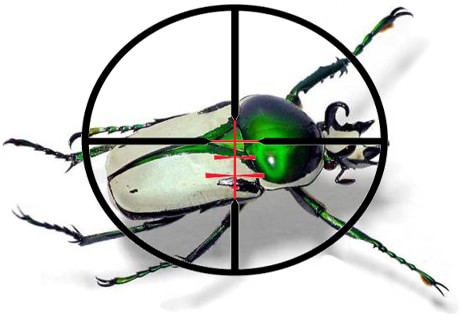
|
как создать временный почтовый адрес |
Это цитата сообщения Шадрина_Галина [Прочитать целиком + В свой цитатник или сообщество!]
Серия сообщений " Полезное о компьютере":
Часть 1 - Устанавливаем автоматический веб переводчик в МАЗИЛЕ
Часть 2 - Хотите проверить свой компьютер на наличие уязвимости в интернете
Часть 3 - Все нужны браузеры Интернета в одном месте!
Часть 4 - Как установить скаченные шрифты в это несложно, и будет понятно даже новичкам.
Часть 5 - КАК СОЗДАТЬ ВРЕМЕННЫЙ ПОЧТОВЫЙ АДРЕС И ДЛЯ ЧЕГО ЭТО НУЖНО!
Часть 6 - Создаем на рабочем столе свою секретную папку.
Часть 7 - КОМПЬЮТЕРНАЯ ГРАМОТА ДЛЯ НАЧИНАЮЩИХ
|
5 полезных советов сервиса You Tube |
Это цитата сообщения Joker-6 [Прочитать целиком + В свой цитатник или сообщество!]
1. Отключение аннотаций и объявлений.
Щелкните по своему фото в правом верхнем углу YouTube, затем нажмите на шестеренку.
Снимите флажок с опции «Показывать в видео аннотации, элементы продвижения канала и интерактивные элементы» и нажмите сохранить!
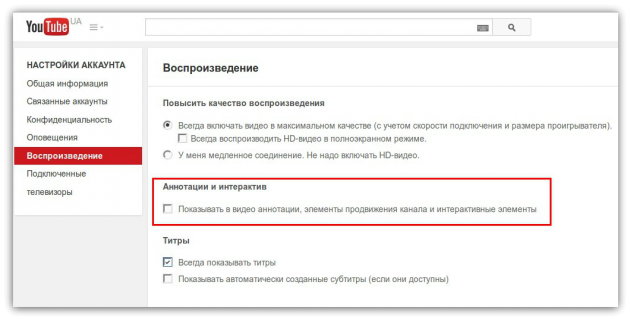
|
Как в интернете хранить закладки |
Это цитата сообщения Михаил_Филков [Прочитать целиком + В свой цитатник или сообщество!]
Как в интернете хранить закладки
Частенько, и не только у начинающих возникают проблемы с закладками в браузере. Или уже места нет, или другой браузер поставили. Например, сидели на Internet Explorer-е, а он достал вас своей тормознутостью и вы решили поставить Мазилу или Оперу, а закладки остались в IE. Их, конечно, можно и перекинуть, экспортировать, но это по силам уже опытным юзерам. Или, не дай бог, переустановили систему, и у вас всё пропало.
Вот чтобы этого не было, храните свои закладки в интернете. Для этого нужно выбрать соответствующий сервис. Я храню на http://memori.ru/
Таких порталов довольно много. Просто наберите в поисковике "хранение закладок" и выбирайте. Далее нужно зарегистрироваться на выбранном сайте. После регистрации Вам будет доступен этот сервис.
Единственно, нужно будет запомнить или записать адрес сайта и логин с паролем, чтоб можно было туда попасть с другого браузера, с чужого компьютера, в общем, попасть в любом случае. Ну, а на своём компьютере просто внесите страничку в закладки и собирайте туда интересные для Вас ресурсы. Найти теперь их можно будет в любое время!
|
Где находятся скачанные файлы? |
Это цитата сообщения auriki [Прочитать целиком + В свой цитатник или сообщество!]
|
Серия сообщений "Компьютерные подсказки":Компьютерные подсказкиЧасть 1 - Библиотека бесплатных программ
Часть 2 - Immunet Protect. 2-я антивирусная программа
...
Часть 25 - Забыли пароль в Скайпе (Skype) ? Компьютерные подсказки
Часть 26 - Компьютрные подсказки. Поворот экрана и полезные комбинации клавиш
Часть 27 - Компьютерные подсказки Где находятся файлы, которые Вы скачали?
Часть 28 - Компьютерные подсказки. Точки восстановления. Полезно
Часть 29 - Компьютерные подсказки. Видео недоступно для просмотра в вашей стране
Часть 30 - Выбираем ноутбук
Часть 31 - Как подключить компьютер или ноутбук к телевизору.
|
Что должен уметь компьютерный пользователь |
Это цитата сообщения Konstancia [Прочитать целиком + В свой цитатник или сообщество!]
Не так уж важно, насколько Вы профессионально связаны с работой на компьютере, есть вещи, которые должен уметь каждый пользователь. С их помощью компьютер будет работать быстрее, пользоваться им будет удобнее и безопаснее. Итак, что должен уметь каждый пользователь?

|
20секретов Microsoft Word |
Это цитата сообщения Konstancia [Прочитать целиком + В свой цитатник или сообщество!]
Подозреваю, что большая часть студентов набирает тексты в Word. Для вас — список секретов, которые сокращают время работы с текстом (вдруг кто не знает этих комбинаций). Сохраняем себе на стенку, чтобы не потерять!

1. Быстро вставить дату можно с помощью комбинации клавиш Shift Alt D. Дата вставится в формате ДД.ММ.
ГГ. Такую же операцию можно проделать и со временем при помощи комбинации Shift Alt T.
|
Как ускорить работу компьютера |
Это цитата сообщения kot-bez-sapog [Прочитать целиком + В свой цитатник или сообщество!]
Серия сообщений "Компьютерная грамотность":
Часть 1 - Тысяча и одна полезность
Часть 2 - Блокировка компьютера вирусом. Как снять блокировку с компьютера
...
Часть 10 - 38 клавиатурных сокращений, которые работают в любом браузере
Часть 11 - Конвертер YouTube в MP3
Часть 12 - Как ускорить работу компьютера
Часть 13 - Почему тормозит компьютер или ноутбук?
|
Урок. Чем открыть файл? |
Это цитата сообщения ЛюдоМилка [Прочитать целиком + В свой цитатник или сообщество!]

 В данном уроке я хочу поделиться с вами информацией об одном очень полезном сайте, который помогает начинающему (и не только) пользователю определить, какая программа необходима для открытия того или иного файла.
В данном уроке я хочу поделиться с вами информацией об одном очень полезном сайте, который помогает начинающему (и не только) пользователю определить, какая программа необходима для открытия того или иного файла.
Если у вас есть файл, который вы не можете открыть (щелчок по нему не дает результатов), то этот сервис именно для вас.
С помощью этого сервиса вы буквально через минуту будете знать названия программ, способных открыть нужный файл и сразу скачать нужную программу в свой компьютер.
Кроме того, на данном сайте можно почитать полезную информацию о расширении (формате) файла, а также о выбранной для его запуска программе.
Уверен, что этот сервис вам пригодится!
Приятного просмотра:
Сервис, о котором рассказано в уроке находится здесь: http://chem-otkrit.ru/
|
урок FREE JNLINE IMAGE EDITOR |
Это цитата сообщения Schamada [Прочитать целиком + В свой цитатник или сообщество!]
|

|








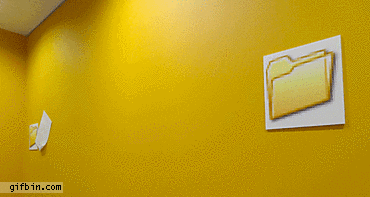





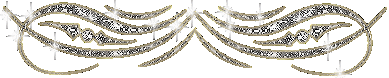
 Очень часто, найдя какой-либо ресурс (на который мы попали впервые, перейдя по случайной ссылке) нам предлагает пройти регистрацию (например, для получения ссылки на скачивание нужного нам файла). Мы хотим получить эту ссылку, но понимаем, что данный ресурс нам нужен только один раз и после скачивания нужного файла мы больше не будем заходить на данный сайт. Что же делать?
Очень часто, найдя какой-либо ресурс (на который мы попали впервые, перейдя по случайной ссылке) нам предлагает пройти регистрацию (например, для получения ссылки на скачивание нужного нам файла). Мы хотим получить эту ссылку, но понимаем, что данный ресурс нам нужен только один раз и после скачивания нужного файла мы больше не будем заходить на данный сайт. Что же делать? У вас бывали ситуации, когда вы скачали программу, а потом не можете её найти в своём компьютере? Если да, то думаю, что вам пора разобраться с этим вопросом - изучив данный урок, вы забудете об этой проблеме раз и навсегда, т.к. будете знать куда скачиваются файлы.
У вас бывали ситуации, когда вы скачали программу, а потом не можете её найти в своём компьютере? Если да, то думаю, что вам пора разобраться с этим вопросом - изучив данный урок, вы забудете об этой проблеме раз и навсегда, т.к. будете знать куда скачиваются файлы.










